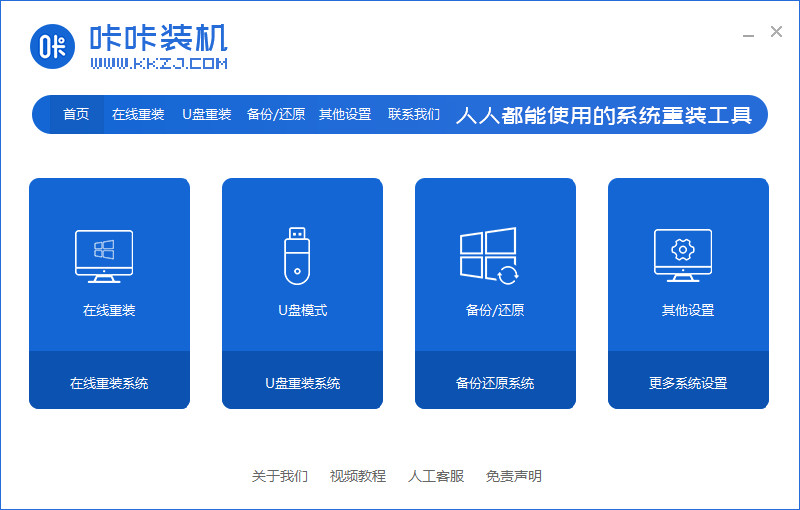
给电脑重装系统已经不是件新鲜事了,很多人自己就会操作。但是也有网友不知道怎么给电脑重装系统win7旗舰版,其实方法也很简单,下面小编就来演示下具体的操作方法。
工具/原料:
系统版本:win7旗舰版
品牌型号:华为MateBook X
软件版本:咔咔装机 v3.1.329.319
方法/步骤:
利用咔咔装机软件就可以轻松给电脑重装系统,具体的操作步骤如下:
1、首先需要先从网上下载咔咔装机工具,打开运行后,点击在线重装。

2、找到要安装的系统版本后选中它,然后点击下一步。

3、勾选要同时安装在电脑上的其他软件,点击下一步。

4、接下来等待软件下载系统镜像等资源。

5、等待布置系统安装环境,这里无需任何操作。

6、待提示安装环境部署完毕后,点击立即重启。

7、进入启动管理器页面,选择第二项,回车。

8、等待系统格式分区进行自动安装。

9、提示安装完成后,点击立即重启。

10、等待系统加载文件自动重启中。

11、进入系统桌面,安装完成。

总结:
以上就是小编整理分享的电脑重装系统win7旗舰版的内容,很多网友对这种方法都给予了很好的评价,不会的朋友可以参考以上步骤进行操作,希望能帮助到大家。






